Tutorial ini menyajikan cara mengganti angka menjadi nama hari di Excel. Misalnya angka 1 menjadi Minggu atau Senin, dan seterusnya.

Baca di sini: Cara Mengganti Angka ke Nama Bulan di Excel
Cara Merubah Angka ke Nama Hari di Excel
Klik pada sel yang ingin diberi nama hari. Contoh dalam tutorial ini adalah sel B2. Kemudian isi dengan salah satu formula atau rumus berikut. Selanjutnya salin rumus ke sel di bawahnya. Selesai.
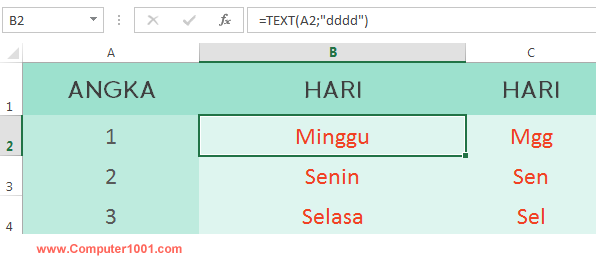
Rumus untuk menghasilkan nama hari yang lengkap. Contoh: Minggu.
=TEXT(A2;"dddd")
Rumus untuk menghasilkan 3 huruf singkatan nama hari. Contoh: Mgg.
=TEXT(A2;"ddd")
Catatan:
- Keterangan rumus: A2 adalah sel yang berisi angka 1.
- Gunakan tanda pemisah koma untuk rumus, bila komputer Anda menggunakan settingan tersebut.
- Bahasa untuk nama hari tergantung pada settingan di Control Panel.
Pada tutorial di atas, singkatan untuk hari Minggu adalah Mgg.
Bila kita tidak ingin menggunakan singkatan tersebut dan ingin menggantinya ke Min, maka bisa menggunakan rumus berikut.
=CHOOSE(WEEKDAY(A2);"Min";"Sen";"Sel";"Rab";"Kam";"Jum";"Sab")
Sehingga hasilnya adalah seperti gambar berikut.
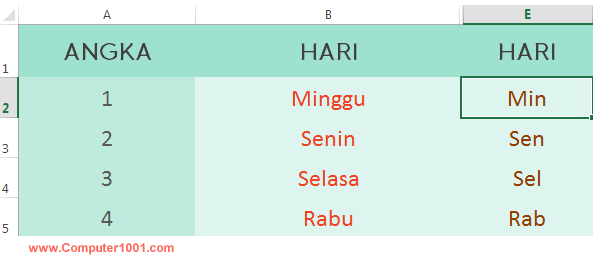
Seandainya Anda ingin membuat angka 1 adalah untuk hari Senin, maka cukup mengganti urutan hari dalam rumus seperti di bawah ini.
=CHOOSE(WEEKDAY(A2);"Sen";"Sel";"Rab";"Kam";"Jum";"Sab";"Min")
Rumus di atas yang menggabungkan fungsi CHOOSE dan WEEKDAY juga bisa kita gunakan untuk mengubah nama hari bahasa Inggris ke bahasa Indonesia atau sebaliknya.
Cara lain untuk membuat nama hari pada tanggal menjadi berbagai bahasa secara otomatis bisa Anda baca di: Cara Membuat Nama Hari Tanggal Excel Dalam Berbagai Bahasa.